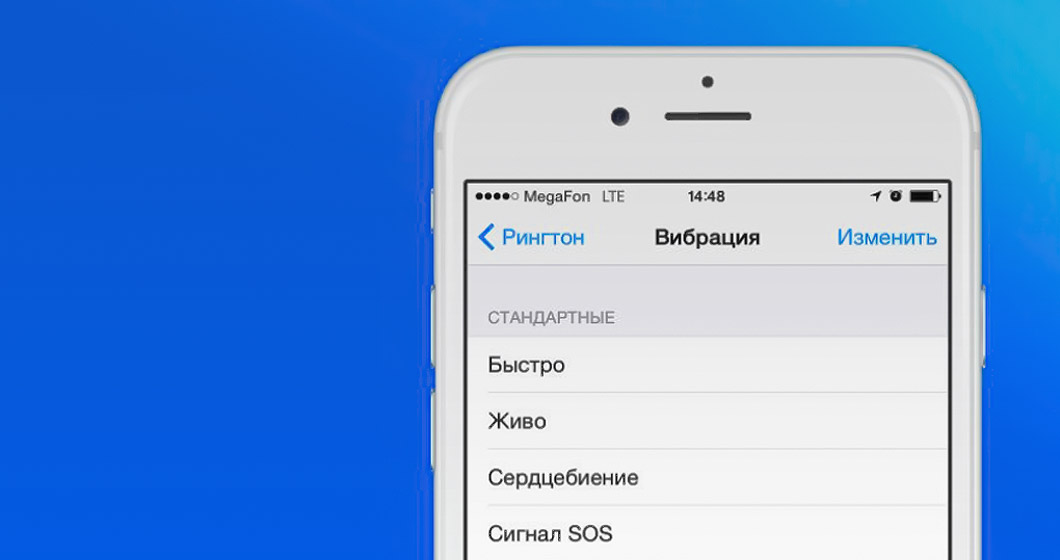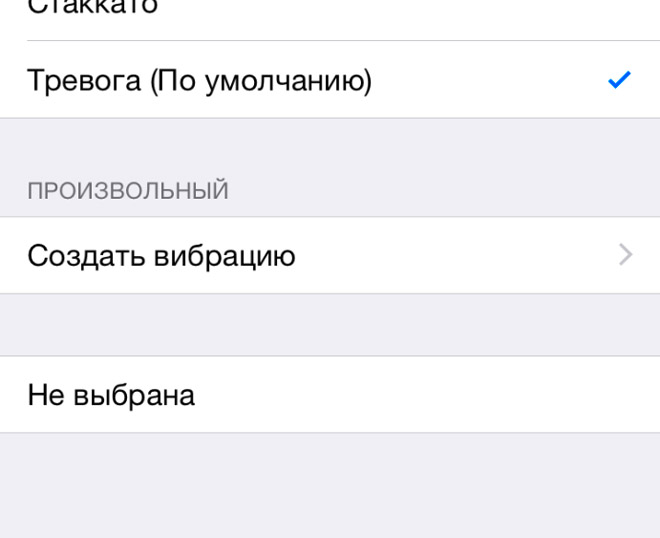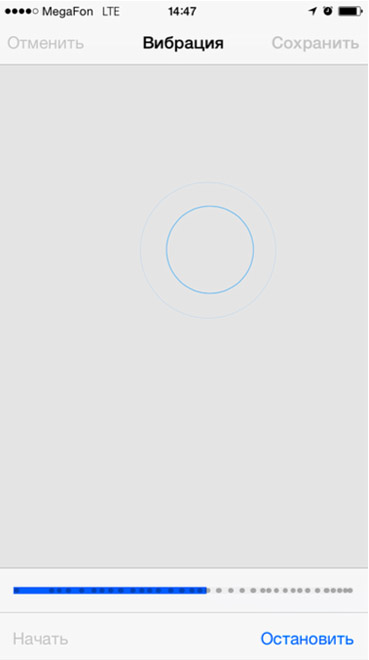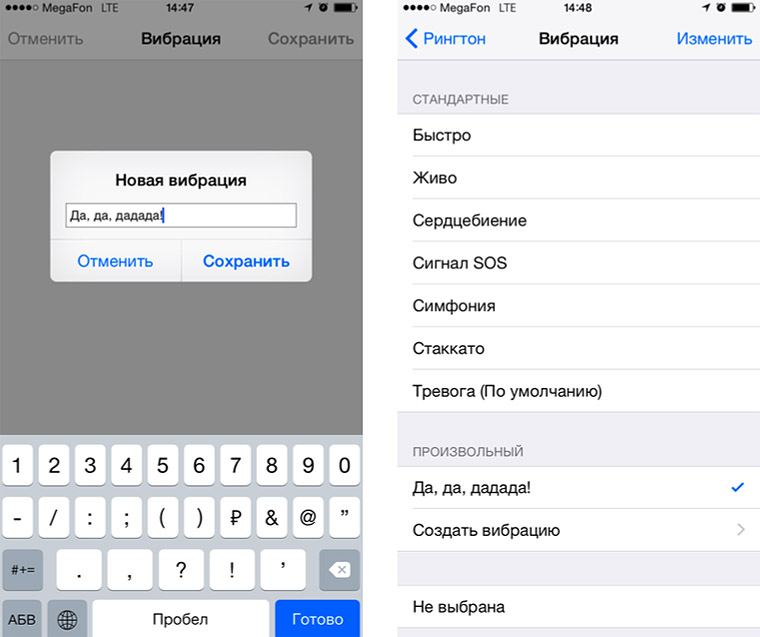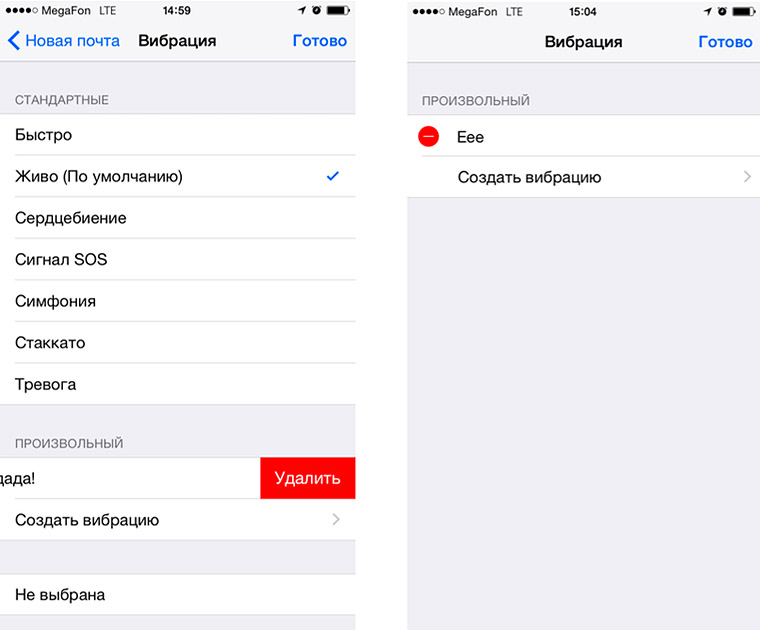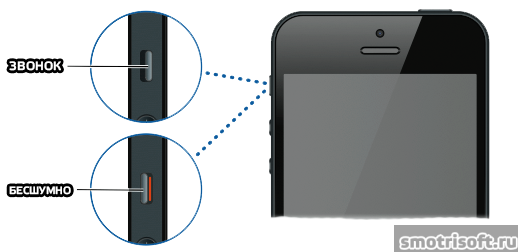Как сделать свою вибрацию на айфоне
Как создать свой ритм виброзвонка в iOS
Ловкость рук и никакого мошенничества. Телефон лежит в кармане в беззвучном режиме, но вы уже знаете, что вам пришло письмо, а не какое-нибудь рекламное SMS. Знатоки в курсе дела: iPhone поддерживает создание уникальных ритмов вибрации, позволяющих персонализировать каждое оповещение. Это очень просто.
Функция существует с незапамятных времен и пользуется переменным успехом. Некоторые даже не подозревают, что в памяти iPhone есть несколько готовых предустановленных шаблонов вибровызова. А кто-то даже в беззвучном режиме, только по интенсивности и рисунку вибрации определяет, звонит ли шеф или вторая половинка. Или просто пришла почта.
Отличный инструмент, который помогает заранее понять, что ждёт владельца на экране устройства в кармане. Вам не понадобятся какие-либо специальные знания: вот простая инструкция, выполнение которой займет пару минут максимум!
Создание уникального рисунка вибрации
1. Заходим в Настройки. Далее: Звуки –> Рингтон –> Вибрация.
2. В этом меню вас ждут готовые вибро-рисунки в количестве 7-ми штук. Под ними есть пункт Создать вибрацию, который мы и выбираем.

3. Для создания своего рисунка нужно нажимать и отпускать палец в большом сером поле, что раскинулось по всей видимой области экрана.
Этот режим работает так. Как только вы касаетесь пальцем экрана, в вашем iPhone срабатывает вибромотор. Отпускаете палец – «мотор» умолкает. Синяя шкала внизу экрана отображает время, отведенное на запись вибровызова, а также длительность нажатий.
Потренируйтесь. Попеременно касаясь экрана, придумайте свой собственный ритм вибрации. После каждого сеанса результат можно «прослушать», либо перезаписать. Как только вас всё устроит, просто сохраняем получившийся виброрисунок, присвоив ему название.
5. После этого в списке вариантов вибраций появится ваш собственный. Он будет установлен для всех вызовов по умолчанию.
Своя вибрация для сообщений и почты в iOS
Если хотите поменять вибрацию для сообщений, почты или твитов, возвращайтесь в раздел Звуки и повторите вышеописанные пункты в соответствующих подменю – например, Новая почта. Всё просто!
Кстати. Чтобы удалить свой вибротон, в меню Вибрация нужно провести пальцем по виброритму влево – тогда появится красная кнопка удаления. Нажимаем на неё – и система удалит ваш вибротон, а вместо него вернёт стандартный. Второй способ – нужно нажать Изменить в правом верхнем углу экрана, после чего уже удалять ненужные вибро рисунки. Встроенные удалить невозможно, так что не волнуйтесь.

Немного фантазии – и вы с закрытыми глазами, на удивление коллег и родных, будете мгновенно разбирать входящие звонки, почту и прочие оповещения даже в беззвучном режиме. Ритм любимой песни, «кричалка» спортивной команды… в общем, придумывайте сами.
Как сделать свою вибрацию на айфоне
Опубликовано 29.12.2014 · Обновлено 22.03.2017
Покажу как создать свою мелодию вибрации на смс и на звонок. То есть можно сделать так, чтобы вибрация была определенная, ту которую вы создадите. Например в стиле сердцебиения или долгая непрерывная вибрация на звонок можно сделать, а короткую прерывистую на смс, тогда вы можете понять. Также покажу как задать созданную вибрацию для конкретного контакта.
1. Включаем вибрацию
Чтобы переключить айфон в режим вибрации заходим в настройки — звуки. И включаем переключатели во время звонка и в бесшумном режиме, таким образом вибрация будет во время звонка и смс, а также в бесшумном режиме.
Чтобы включить бесшумный режим в айфоне опустите переключатель вниз (в сторону задней крышки) сверху слева на айфоне. Когда виден у этого переключателя оранжевый маркер, то значит айфон в бесшумном режиме.
2. Создать мелодию вибрации на СМС
Заходим в настройки — звуки.
Прокручиваем вниз и находим здесь пункт звук сообщения и нажимаем на него.
Прокручиваем в самый вверх до пункта вибрация и нажимаем на него.
Прокручиваем вниз до пункта создать вибрацию и нажимаем на него.
Коснитесь, чтобы создать рисунок вибрации.
Нажимаем и начинаем настукивать свою мелодию вибрации для смс. На смс лучше делать короткую вибрацию, то есть секунды на 2-3 лучше. Это только на звонки годится долгий тип вибрации. После того как создать своб вибрацию на смс нажимаем остановить.
Теперь можно нажать начать, чтобы прослушать, что получилось и если нравится нажимаем сохранить, а если не нравится нажимаем записать и вновь создаем мелодию вибрации для смс.
После того как нажали сохранить, вводим имя для этой мелодии вибрации и нажимаем сохранить.
Созданная мелодия вибрации автоматически станет ею по умолчанию.
3. Создать мелодию вибрации на звонок
Теперь можно создать вибрацию, которая будет при звонке. для этого заходим в настройки — звуки, находим пункт рингтон и нажимаем на него.
Тут у вас будет выбрана какая-нибудь мелодия стандартная, прокручиваем в самый верх.
Прокрутив в самый верх нажимаем на пункт вибрация.
Прокручиваем в самый низ, чтобы создать вибрацию для звонка или можете выбрать уже созданную.
Также создаем вибрацию (теперь можно звучащую подольше) для звонка. Коснитесь, чтобы создать рисунок вибрации.
Постукиваем пальцем по экрану айфона, чтобы создать мелодию вибрации для звонка. После того как создали мелодию вибрации нажимаем остановить.
Теперь, чтобы прочувствовать вибрацию, которую мы создали для звонка, нажимаем начать. Если вам понравилось, что вы создали нажимаем сохранить, если не понравилось, то нажимаем записать, чтобы создать новую мелодию вибрации.
После того, как нажали сохранить, пишем название для созданной вибрации и нажимаем сохранить.
Теперь мы создали мелодию вибрации на звонок.
4. Установить созданную мелодию вибрации на звонок для конкретного контакта
Сделав определенную мелодию вибрации при звонке для конкретного контакта вы сразу можете понять, кто вам звонит по типу вибрации. Таким образом можно не вынимая айфон из кармана понять, кто вам звонит по типу вибрации.
Заходим в контакты и нажимаем на того, кому вы хотите задать особую мелодию вибрации при звонке. Выбрав контакт нажимаем изменить, чтобы редактировать настройки и параметры этого контакта.
Прокручиваем вниз до пункта рингтон.
Найдя пункт вибрация под строкой рингтон, нажимаем на вибрация.
Будет выбрана мелодия вибрации, которая установлена для всех звонков. Прокручиваем вниз.
Внизу будут отображены все мелодии вибрации, которые вы создали, можно выбрать готовую или создать новую.
Я выбрал уже созданную ранее мною под названием Демка. Теперь нажимаем готово.
Теперь уникальная (отличающаяся от других) мелодия вибрации выбрана для этого контакта.
5. Установить созданную мелодию вибрации на смс для конкретного контакта
Сделав определенную мелодию вибрации при смс для конкретного контакта вы сразу можете понять, кто вам прислал смс по типу вибрации. Таким образом можно не вынимая айфон из кармана понять, кто вам написал смс по типу вибрации.
Заходим в контакты и нажимаем на того, кому вы хотите задать особую мелодию вибрации смс. Выбрав контакт нажимаем изменить, чтобы редактировать настройки и параметры этого контакта.
Прокручиваем вниз до пункта звук сообщ. и вибрация. Нажимаем на вибрация под звук сообщ.
Будет выбрана мелодия вибрации при смс как у всех. Прокручиваем вниз.
Прокрутив в самый низ можно выбрать из готовых мелодий вибраций или нажать создать вибрацию и создать новую мелодию вибрации.
Я не буду создавать новую, а выберу ту, что я сделал ранее под названием «5 быстрых».
После того как выбрали нажимаем готово.
Теперь у выбранного контакта уникальная вибрация при смс (а также при звонке, потому что мы ему же ранее задали уникальную вибрацию на звонок).
Нажимаем готово, чтобы применить эти мелодию вибрации к этому контакту.
Готово. Теперь когда этот контакт будет нам звонить или писать у него будет уникальная мелодия звонка и смс.
Вот видео на эту тему.
Также советую для безопасности вашего айфона:
Другие записи на тему айфона:
Настройка вибрации на iPhone: куда заходить и что выбирать?
Звуковой и осязательный эффект дополнительных сигналов при входящем вызове или месседже — попросту вибрация, — который присутствует уже давно на всех современных смартфонах, оказывается удобным или наоборот, нежелательным, в зависимости от ситуации. Так, один и тот же владелец мобильного устройства может комфортно пользоваться данной утилитой в определенное время дня, но ему же будет желательно убирать вибрацию на освещениях или во время других важных ситуаций. Как же изменить и настроить вибрацию на iPhone?
Сегодня в статье рассмотрим, что данная задача не представляет из себя сложности, и подробно расскажем, как быстро поменять или уменьшить вибрацию на iPhone, как поставить айфон на вибрацию в то время, когда это удобно владельцу. Для наглядности, как обычно, статья снабжена подробными иллюстрациями процесса.
Для каких устройств подходит статья
Опция вибрации присутствует на всех моделях смартфонов от Apple, и умение грамотно обращаться с данной утилитой актуально для всех пользователей i-продукции. Поэтому, инструкции, приведённые в нашем материале, подойдут для всех используемых и имеющихся в доступе на данный момент устройств:
Как выключить вибрацию на iPhone (входящие звонки, месседжи, оповещения)?
Теперь вибрационный отклик будет выключен при всех поступающих на айфон вызовах, сообщениях и других видах оповещений — при этом без разницы, находится телефон в обычном или беззвучном режиме.
Если впоследствии нам потребуется снова включить вибро, делаем все те же шаги, только ставим движки в активное положение.
Как настроить вибрацию-отклик касанием на дисплей?
Многих пользователей не устраивает или даже раздражает опция, установленная автоматически на последних современных версиях i-девайсов — отклик-вибрация при прикосновении к дисплею во время работы с устройством — будь то переключение опций в Настройках, задавание определённых параметров в приложениях и пр.
Эту утилиту также можно легко отключить в случае ненадобности (и для экономии заряда батареи).
Чтобы это сделать, заходим, как и в предыдущей главе, в Настройки, снова проходим в меню «Звуки, тактильные сигналы», и листаем вниз до пункта под названием «Системные тактильные». В нем переключаем тумблер в неактивное положение (серый цвет), и после этого вибрация при управлении системой и взаимодействии с ней не будет функционировать.
Благодаря проработанной компанией Apple системе заботы о комфорте своих пользователей с опцией режима «Не беспокоить», нам предоставлена возможность полностью отключать и звучание, и вибрацию в определенное время. Мы сами задаём и выставляем эти часы. Для этого:
Отдельными пунктами для удобства пользователей выделен допуск вызовов от избранных пользователей в это «бесшумное» время, а также, будет ли тишина всегда в этот период времени, либо только в том случае, если айфон заблокирован.
Как настроить вибрацию в приложении БудильникДалеко не все любят не только слышать с утра будильник, но ещё и чувствовать его за счёт вибрации. Поэтому, создателями iPhone предусмотрено и ее отключение в Будильнике. Как это сделать:
Когда необходимо отключить вибрацию у уже созданного ранее сигнала будильника, выбираем его в списке сигналов, жмём опцию «Править», затем нажимаем на саму вкладку со временем и в ней выбираем раздел «Мелодия»
Как поменять вибрацию на iPhone для различных контактов в телефонной книге
Для некоторых пользователей удобно, когда при входящем звонке от определённого человека играет своя мелодия — так можно не глядя на экран сразу понимать, кто звонит. Как мелодию звонка, так и «манеру» вибрации при этом звонке для конкретного абонента можно настраивать. Как это сделать:
Готово! Таким образом, можно задать оригинальные режимы вибрации для звонков от разных людей, занесённых в Вашу телефонную книгу.
Возможные неполадки работы вибрации и способы их устранения
Может случиться так, что Вам звонят, но не слышно мелодии звонка, айфон лишь вибрирует.
В этом случае следует проверить, не поставлен ли iPhone на беззвучный режим — за это отвечает маленькая кнопка на боковом корпусе девайса. Когда айфон в обычном (со всеми звуками) режиме — переключатель стоит так, что не видно оранжевого/красноватого цвета под ним Если оранжевый кусочек поверхности виден — значит, девайс в бесшумном режиме, но на вибрацию это не задействуется, она все равно будет работать.
Выводы
Итак, в сегодняшней статье мы подробно поговорили о том, в каких случаях задействована вибрация в iPhone, как ее выключить и включить; рассмотрели, как вибро работает в будильнике, как настроить отдельный вид вибрации для разных входящих звонков; как настроить вибрацию, чтобы она не работала в определенное время.
Надеемся, инструкции были ясны и понятны читателям, и теперь каждый, даже начинающий, сможет легко выстроить виброрежим своего iPhone самым удобным и приемлемым образом.
Успехов, и комфортной работы с Вашими Apple-девайсами!